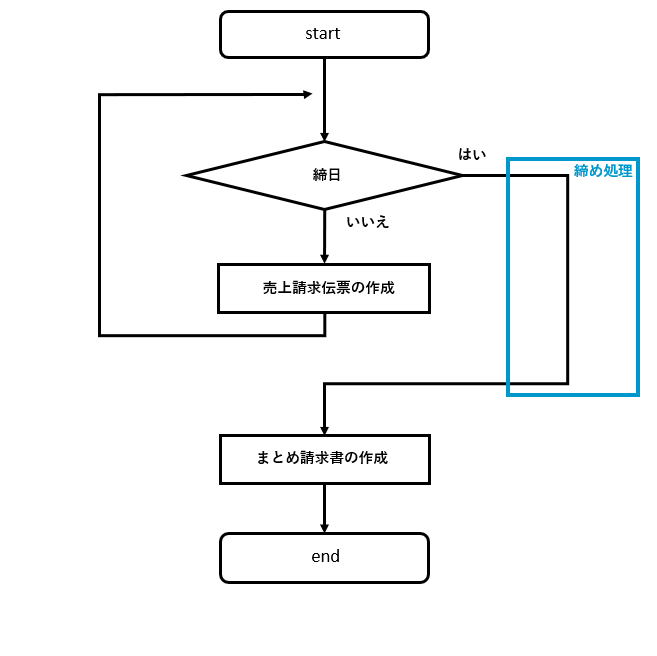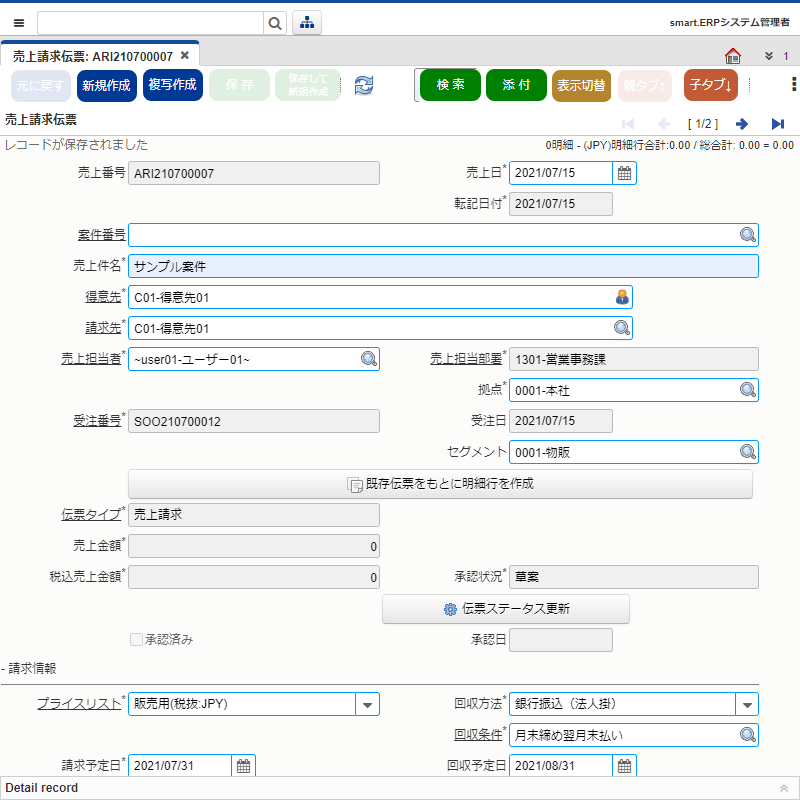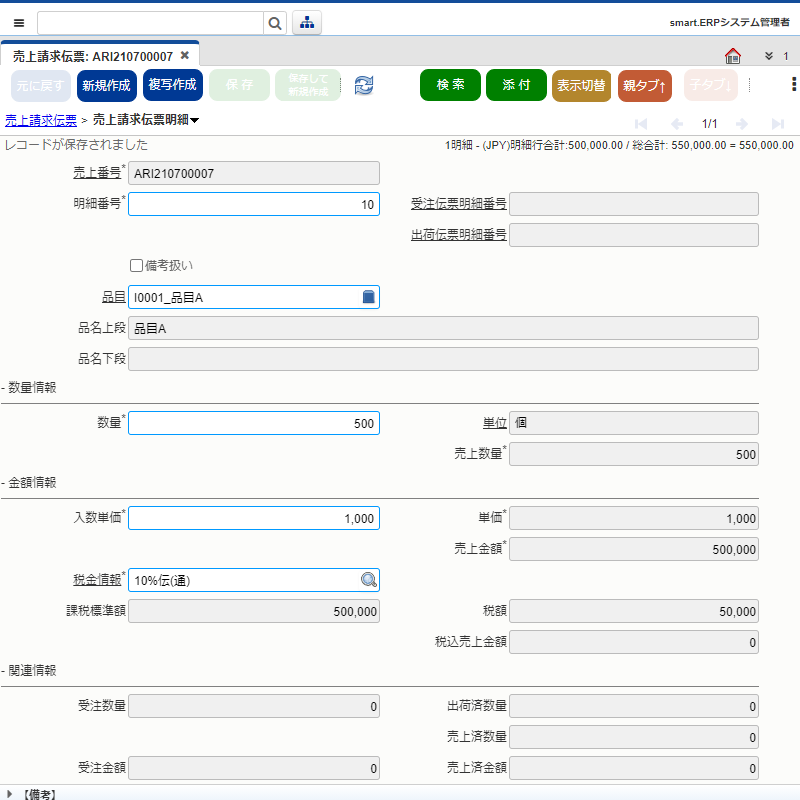ユーザ用ツール
サイドバー
smarterp:business:credit
文書の過去の版を表示しています。
請求管理
smart.ERPの請求管理機能
| 機能 | 概要 |
|---|---|
| 売上請求伝票 | 売上伝票を作成するために使用します。 売上伝票は売上の認識、債権の管理、消費税の計算等の役割を持っています。 |
| まとめ請求書 | 締日による纏め請求を管理するために使用します。 売上請求伝票を請求書を発行する単位でまとめることができ、 作成したデータをもとに請求書を印刷することができます。 |
手順
売上請求伝票
売上請求伝票を作成する場合は、メインメニュー>販売管理>売上請求伝票をクリックし開きます。
必要な項目が入力できたら保存ボタンを押して保存してください。
入力必要項目は以下の通りです。
- 売上件名(案件番号を入力すると自動で紐づく値が設定されます)
- 得意先(案件番号を入力すると自動で紐づく値が設定されます)
- 請求先(案件番号を入力すると自動で紐づく値が設定されます)
- 売上担当者(自動で初期値としてログインユーザー名が設定されます)
- 売上担当部署(自動で初期値としてログイン時の部署が設定されます)
- 拠点(自動で初期値「本社」が設定されます)
- 受注番号
- 回収方法(得意先、または営業案件を入力すると自動で紐づく値が設定されます)
- 請求予定日(得意先、または営業案件を入力すると自動で紐づく値が設定されます)
続いて売上請求伝票明細を登録します。
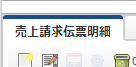
子タブである「売上請求伝票明細」をクリックします。
売上請求伝票明細が開いたら必要な項目を入力してください。
必要な項目を記載できたら保存ボタンを押して保存してください。
入力必要項目は以下の通りです。
- 明細番号(自動で初期値「10」が設定されます)
- 品目
- 数量(自動で初期値「1」が設定されます)
- 売上数量(自動で初期値「1」が設定されます)
- 入数単価(品目を入力すると自動で値が設定されます)
- 単価(品目を入力すると自動で値が設定されます)
- 売上金額(品目を入力すると自動で値が設定されます)
- 税金情報(自動で初期値「10%伝(通)」が設定されます)
売上請求伝票と売上請求伝票明細が完成したら、売上請求伝票画面で伝票ステータスを更新して「完成」にしましょう。
まとめ請求書
まとめ請求書を作成する場合は、メインメニュー»販売管理»まとめ請求書をクリックして開きます。
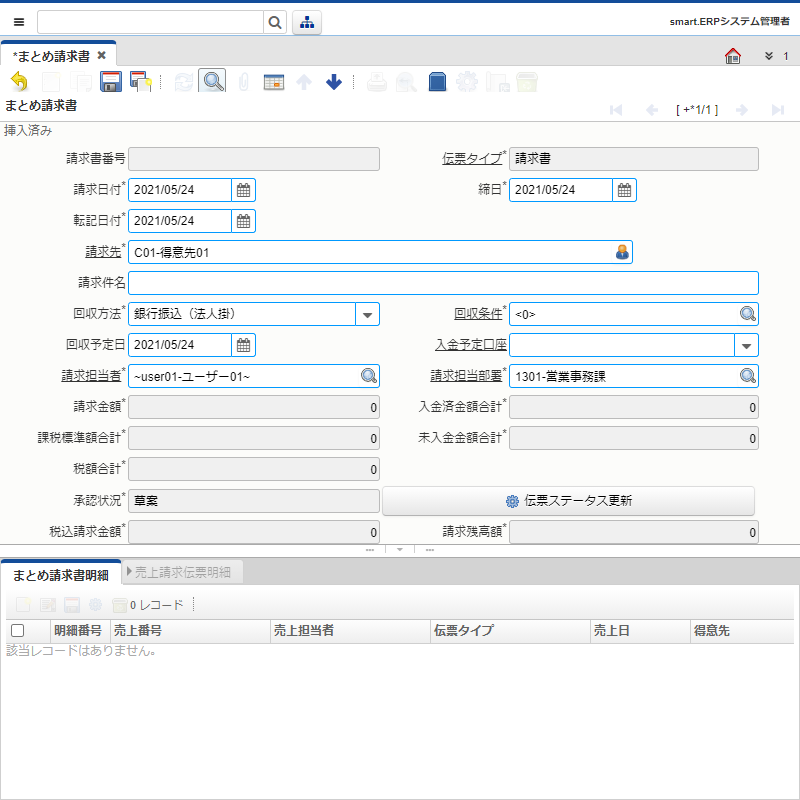
必要な項目が記載できたら保存ボタンを押して保存してください。
入力必要項目は以下の通りです。
- 請求先
- 回収方法(請求先を入力すると自動で紐づく値が設定されます)
- 回収条件(請求先を入力すると自動で紐づく値が設定されます)
- 請求担当者(自動で初期値としてログインユーザー名が設定されます)
- 請求担当部署(自動で初期値としてログイン時の部署が設定されます)
続いてまとめ請求書明細を登録します。
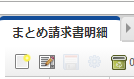
子タブである「まとめ請求書明細」をクリックします。
まとめ請求書明細が開いたら必要な項目を入力してください。
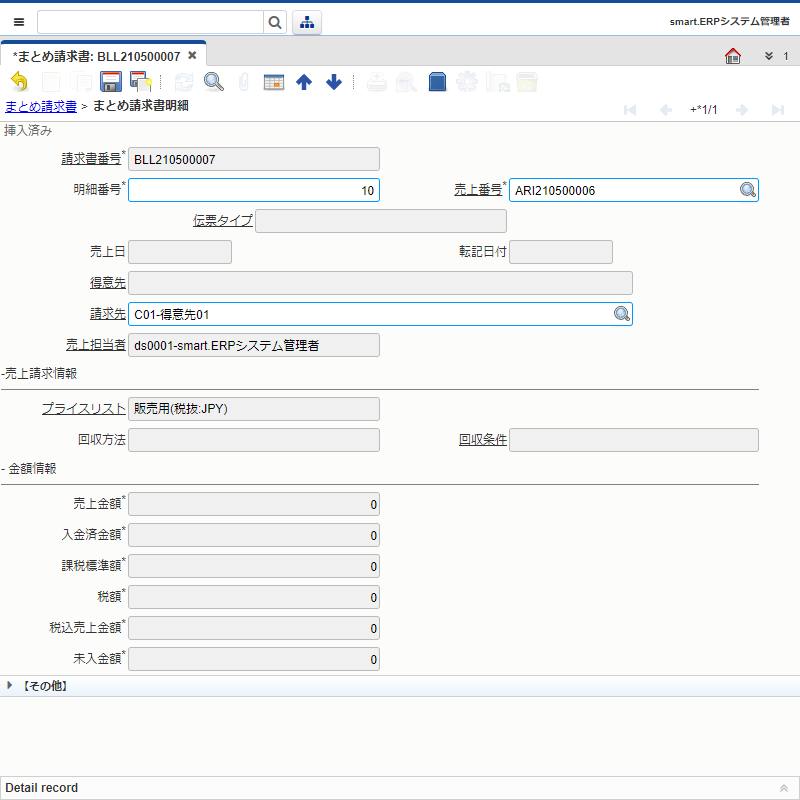
必要な項目を記載できたら保存ボタンを押して保存してください。
入力必要項目は以下の通りです。
- 明細番号(自動で初期値として連番が設定されます)
- 売上番号
- 請求先
まとめ請求書とまとめ請求書明細が完成したら、まとめ請求書画面で伝票ステータスを更新して「完成」にしましょう。
請求書を印刷する場合は印刷ボタンを押してください。印刷プレビューが表示されます。
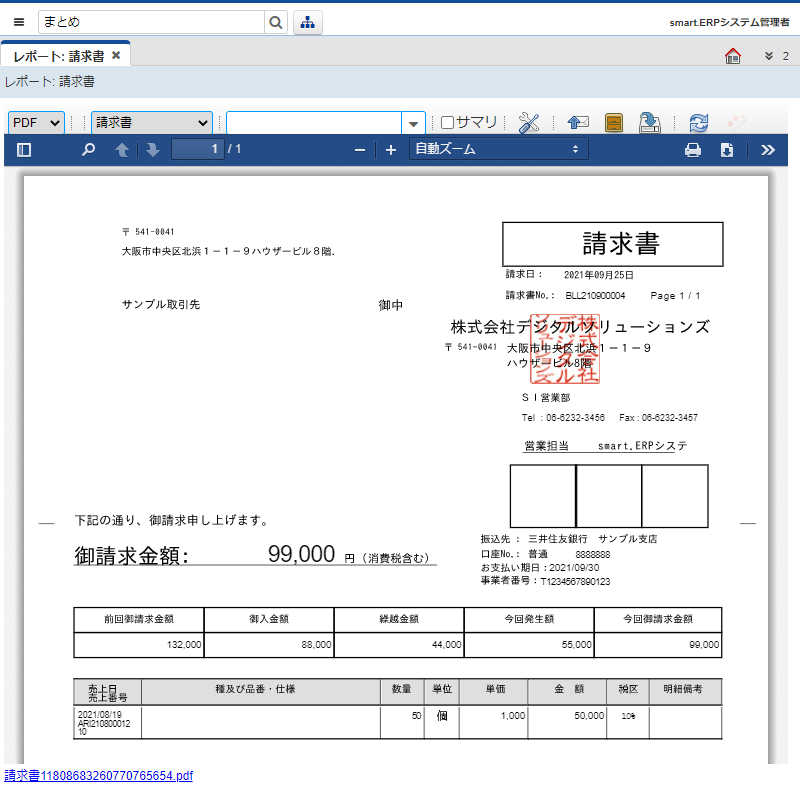
smarterp/business/credit.1626415450.txt.gz · 最終更新: 2021/07/16 15:04 by digisol